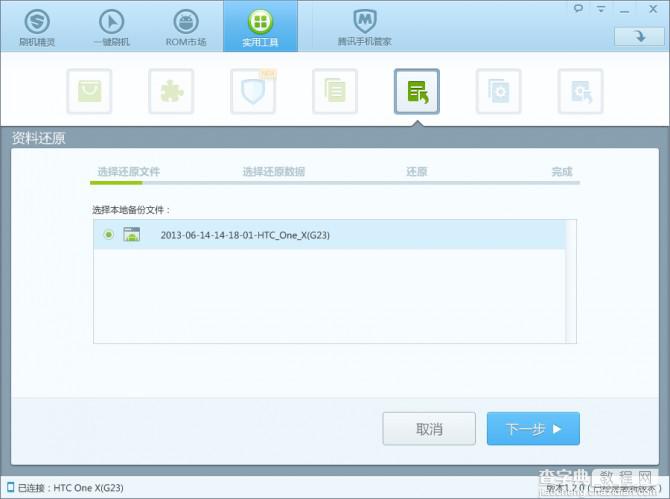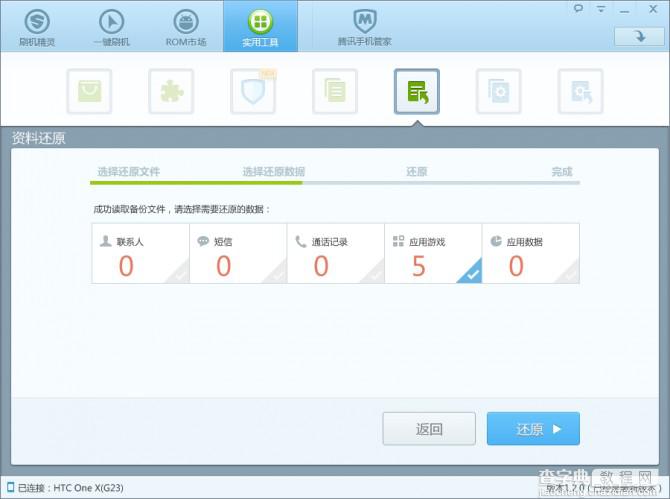刷机精灵小米1/1S锤子ROM一键刷机图文教程
发布时间:2016-12-20 来源:查字典编辑
摘要:相关下载•一键刷机工具刷机精灵下载刷机准备•双击下载的安装包,按照提示安装刷机精灵•打开手机USB调试模式并链...
相关下载
• 一键刷机工具刷机精灵下载
刷机准备
• 双击下载的安装包,按照提示安装刷机精灵
• 打开手机USB调试模式并链接手机
• 打开刷机精灵
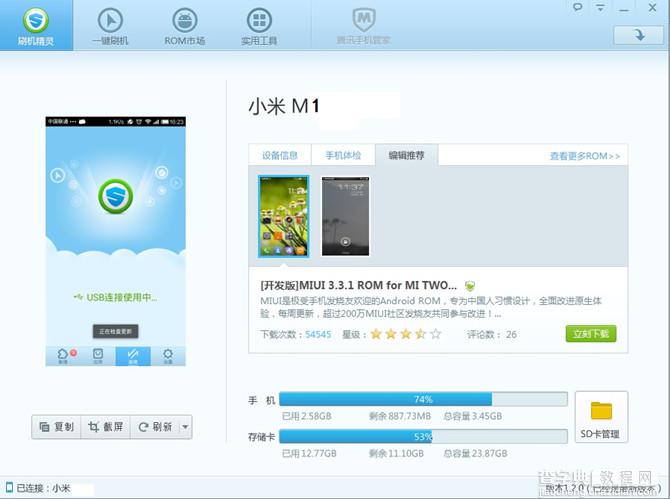
下载锤子ROM
• 进入ROM市场选择左侧标签锤子ROM,找到相应的ROM,点击高速下载,通过右上角可以查看到下载详情
(图片中锤子ROM均已miui为例,实际操作中可以选择锤子ROM)
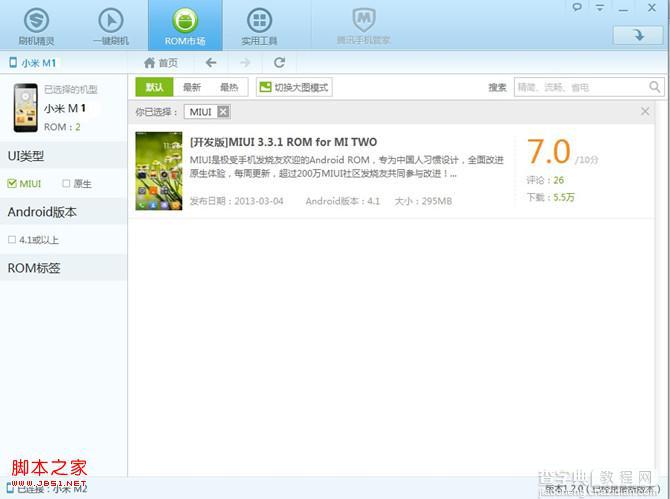
一键刷机
•下载完成后点击一键刷机,选择最近下载的锤子ROM,点击下一步按钮
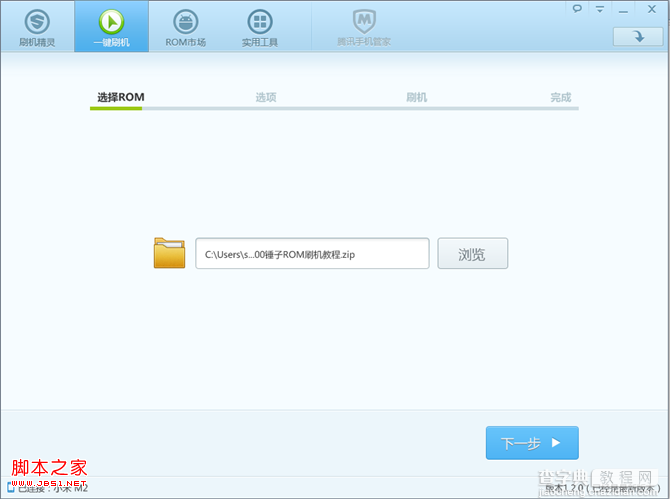
• 在选择ROM界面勾选系统备份和资料备份,然后点击刷机,系统会自动对资料及手机系统进行备份
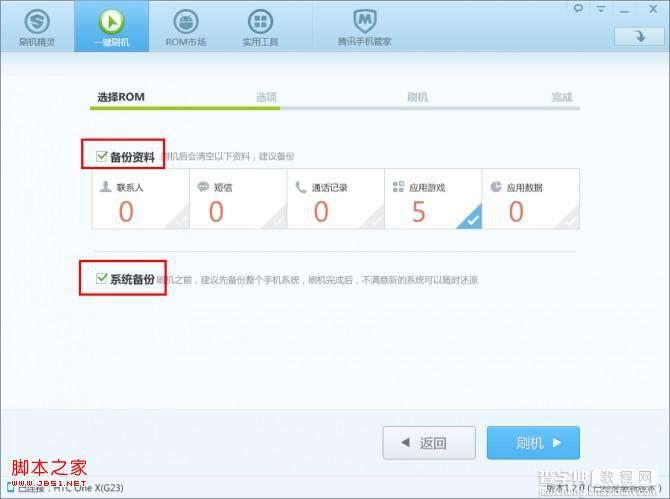
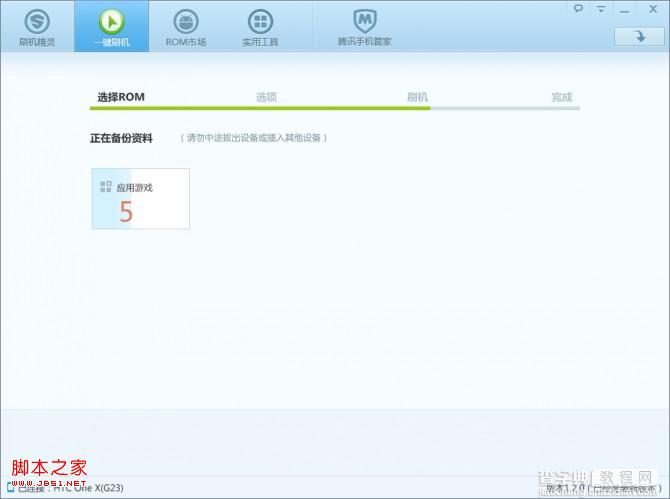
• 手机进入ROM检测界面,会自动检测ROM中是否携带病毒软件
• 手机会自动进入刷机模式,在此过程中刷机软件会自动安装驱动,如提示1049错误可根据提示重连手机如仍有错误请参考解锁教程
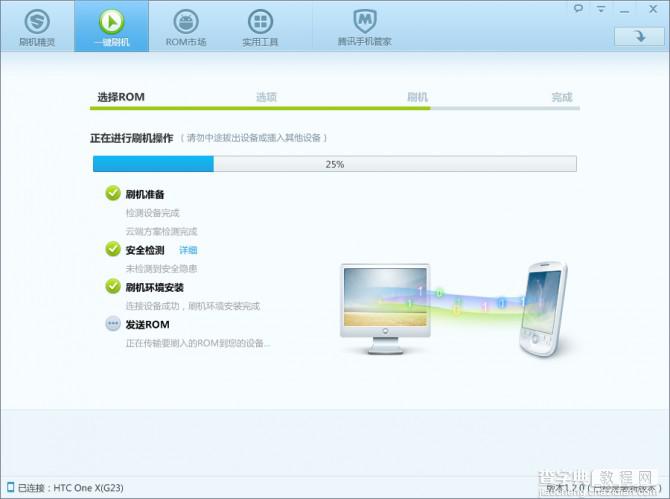
• 手机进入recovery模式,刷机精灵会自动将ROM包从电脑转移到手机中,期间不需任何操作,请耐心等待5分钟
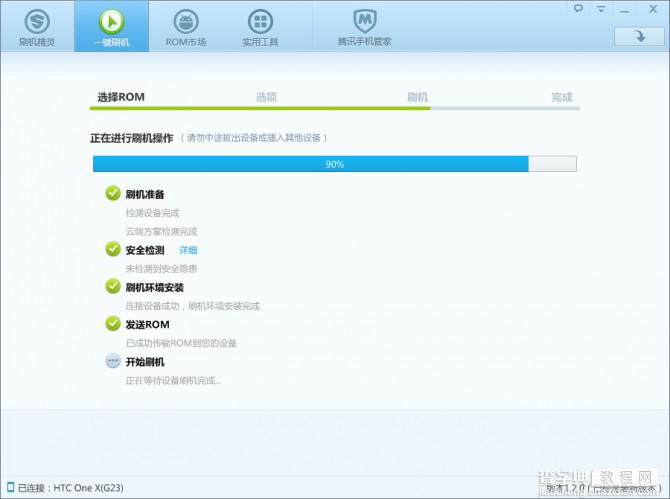
• 手机进入开始刷机阶段,继续等待几分钟待刷机完成,手机会自动重启,重启后可以到实用工具下点击资料还原按钮,进入资料还原界面,通过提示选择之前备份资料点击下一步,再点击还原按钮,还原之前备份的联系人、短信等个人数据,至此锤子ROM刷机圆满完成。